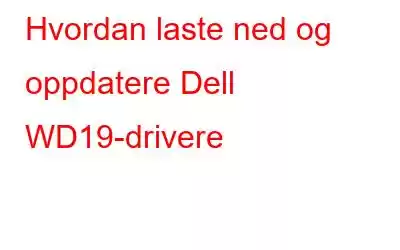Gjenkjenner ikke datamaskinen din Dell Docking Station WD19? I denne bloggen hjelper vi deg å forstå hvordan du laster ned og oppdaterer Dell WD19 for å fikse feilen. Med en enkelt USB-C-kabel kan du koble en mus, tastatur, høyttaler, ekstern harddisk eller skjerm til Dell-dokkingstasjonen WD19. Men hvis din Dell WD19 ikke blir oppdaget eller ikke fungerer så bra som den burde, kan det være et problem med enhetsdriverne. Drivere, som du vet, etablerer koblingen mellom operativsystemet og maskinvaren. Her er to teknikker for å oppdatere driverne for Dell WD19.
Hvordan laste ned og oppdatere Dell WD19-drivere
Det er to metoder for å oppnå dette: den manuelle metoden og Automatisk metode.
Den automatiske metoden: Dette innebærer å bruke en tredjeparts driveroppdateringsprogramvare for å skanne og oppdatere driverne dine med museklikk.
Den manuelle metoden: Dette inkluderer å søke etter den mest relevante og kompatible driveren på produsentens nettsted og deretter laste dem ned og til slutt installere dem på din PC.
Automatisk metode for å laste ned Dell WD19-drivere
Den enkleste og raskeste tilnærmingen til å oppdatere drivere på PC-en din er å bruke driveroppdateringsprogramvare. Fordi den søker på datamaskinen din etter foreldede, korrupte og manglende drivere, er Advanced Driver Updater en av de beste appene i denne kategorien. Den søker deretter i databasen sin etter den mest oppdaterte og passende driveren, som den laster ned og installerer på datamaskinen din. Følgende er prosedyrene for å installere Advanced Driver Updater på PC-en.
Før du skanner etter driveroppdateringer, må du kontrollere at skriveren er slått på og koblet til datamaskinen.
Trinn 1: Klikk på Last ned-knappen nedenfor for å laste ned og installere Advanced Driver Updater på PC-en din.
Trinn 2: Kjør programmet når det er installert.
Trinn 3: I midten av skjermen velger du alternativet Start skanning nå.
Trinn 4: En liste over føreravvik vises på skjermen i appgrensesnittet. Se etter nettverksdriverne i listen.
Trinn 5: Når du har funnet ut hva som er galt med nettverksdriveren, klikker du på Oppdater driverknapp ved siden av den du vil oppdatere.
Manuell metode for å oppdatere Dell WD19-drivere
Her er trinnene for å starte nedlastingen for Dell WD19-drivere på datamaskinen din.
Trinn 1: Naviger til Dells nettsted for drivere og nedlastinger for videre prosess.
Trinn 2: Skriv WD19 i produktsøkeboksen og klikk på Søk-knappen.
Trinn 3: Velg produktet ditt fra rullegardinlisten og klikk på det.
Trinn 4: Velg operativsystemet ditt fra siden Drivere og nedlastinger, for eksempel Windows 10 64-bit.
Trinn 5: Rull ned til driverlisten og klikk på Last ned-knappen ved siden av hver Dell WD19-dokkingstasjonsdriver du trenger.
Merk: Du kan klikke på pil ned-ikonet ved siden av pil ned-knappen for å få mer informasjon om driveren før du laster den ned.
Trinn 6: Etter at du har lastet ned alle driverne, dobbeltklikker du på den kjørbare filen for å starte installasjonsprosessen.
Trinn 7 : Følg instruksjonene på skjermen for å installere dem manuelt.
Trinn 8: Start PC-en på nytt for at endringene skal tre i kraft.
Siste ord om hvordan du laster ned og oppdaterer Dell WD19-drivere
Dell WD19-dokkingstasjon er en fantastisk enhet som lar deg koble til flere enheter uten å måtte se etter porter på PC-en. Den trenger imidlertid bekreftede drivere for å tillate all maskinvaren som er koblet til den med operativsystemet ditt. Metodene ovenfor fungerer 100 %, men det anbefales å bruke Advanced Driver Updater. Det hjelper deg med å oppdatere alle driverne dine og sikrer at PC-en din leverer optimal ytelse til enhver tid.
Følg oss på sosiale medier – Facebook, Instagram og YouTube. For spørsmål eller forslag, vennligst gi oss beskjed i kommentarfeltet nedenfor. Vi vil gjerne komme tilbake til deg med en løsning. Vi legger jevnlig ut tips og triks, sammen med svar på vanlige problemer knyttet til teknologi.
Les: 0